Beli Domain
Domain adalah nama unik yang diberikan untuk mengidentifikasi alamat (IP address) server komputer seperti web server atau email server di internet, (sumber). Ada banyak situs penjual domain seperti: Hostinger, Niaga Hoster, Domain Indonesia, Jagoan Hosting, Rumah Web, dan masih banyak lagi yang bisa anda pilih sendiri. Untuk blog ini, saya menggunakan domain dot com (.com) yang saya beli dari Niaga Hoster.
Mendapatkan SSL Certificate dan Membuat Domain Baru
Secure Socket Layer (SSL) adalah protokol keamanan yang mengamankan semua bentuk transaksi yang ada di website Anda. Mulai dari sekedar akses website hingga transaksi yang sensitif seperti pendaftaran, online shopping, email, hingga transaksi kartu kredit, (sumber). Sebenarnya, kita tidak wajib menggunakannya. Hanya saja kebanyakan browser terbaru akan memberikan peringatan bahwa situs yang kita kunjugi tidak aman jika situs tersebut tidak menggunakan SSL Certificate dan menurut saya, itu mengganggu pandangan mata. Situs yang menggunakan SSL Certificate ditandai dengan https://alamatsitus/.
Buat akun Cloudflare dan lengkapi formulir yang diminta, kita akan menggunakannya untuk mengatur DNS dan mendapatkan SSL Certificate. Masukkan domain yang telah anda beli sebelumnya, pilih free plan, kemudian anda akan diminta untuk mengkonfirmasi kepemilikan dengan cara mengubah name server di tempat anda membeli domain.
Konfirmasi di Cloudflare biasanya membutuhkan waktu sampai 1 jam. Jika berhasil, kita akan diarahkan ke pengaturan DNS.
Untuk membuat SSL Certificate, klik icon Crypto pada menu Cloudflare.
Gulir ke bawah, cari menu Origin Certificate lalu klik Create Certificate.
Isi domain beserta subdomain anda, lalu klik next, anda akan diberikan PEM dan Private Key seperti pada gambar di bawah.
Biarkan halaman itu terbuka karena kita akan memasangnya untuk Gitlab Page yang telah anda buat.
Login ke Gitlab, buka repository Gitlab Page anda, lalu klik Settings > Pages. Isi domain anda lengkap dengan subdomain contoh www.domainanda.com. Copy paste Certificate (PEM) dan Privete Key yang telah anda dapatkan dari Cloudflare. Sedikit trick, pada bagian Certificate (PEM), copy CloudFlare Origin CA — RSA Root di bawah ini lalu paste pada satu baris di bawah Certificate (PEM) anda.
1 | -----BEGIN CERTIFICATE----- |
Klik Create New Domain, lalu anda akan diminta untuk verifikasi domain anda.
Sekarang buka lagi pengaturan DNS pada Cloudflare, masukkan Record seperti yang diminta oleh Gitlab. Di bawah ini adalah contoh pengaturan DNS saya.
Biasanya Cloudflare akan meminta A Record, yaitu menghubungkan domain anda dengan IP Server Gitlab. Silahkan tambahkan A record dengan contoh seperti di bawah.
| Type | Name | Value | TTL |
|---|---|---|---|
| A | domainanda.com | 35.185.44.232 | auto |
Terakhir, kembali ke Gitlab. Klik tombol refresh verify untuk memverifikasi kepemilikan domain anda.
Tambahan
Anda perlu mengatur URL dan Root path pada file _config.yml blog. Ganti URL dengan alamat situs anda dan ganti Root path menjadi / seperti pada contoh di bawah ini.
1 | # URL |
Cheer…
Jika ada kesalahan kata-kalimat dalam artikel ini mohon beri tahu saya, bisa lewat komentar atau kontak di halaman about. Terimakasih.
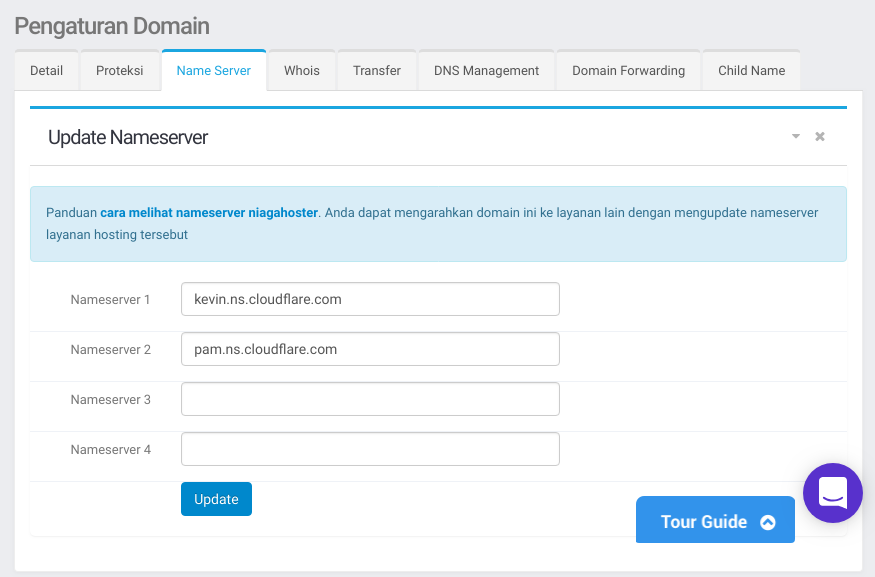
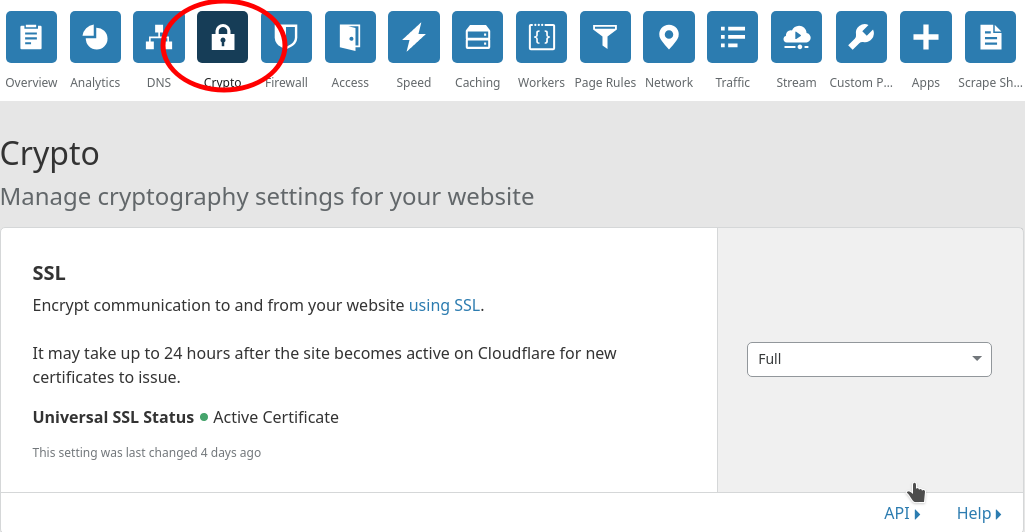

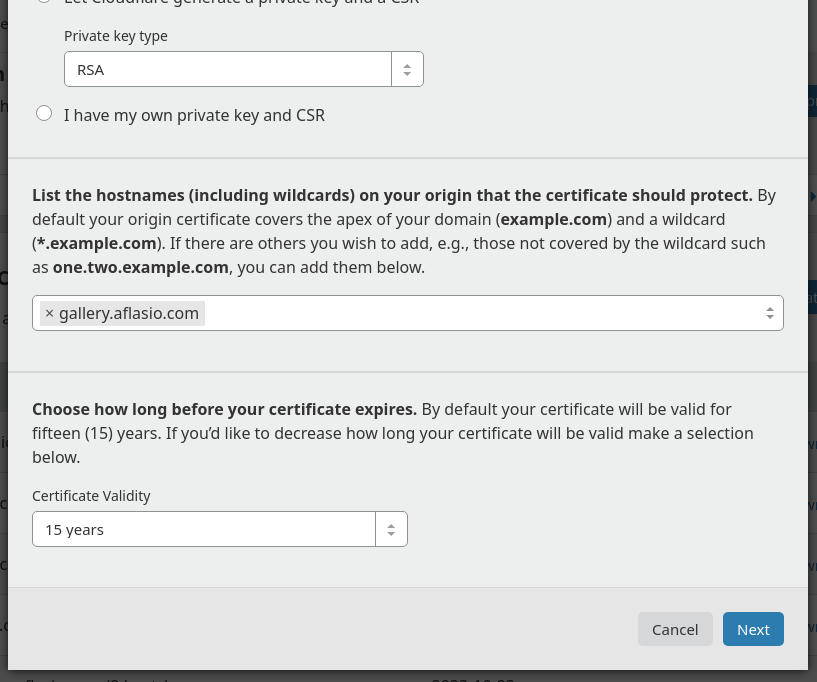
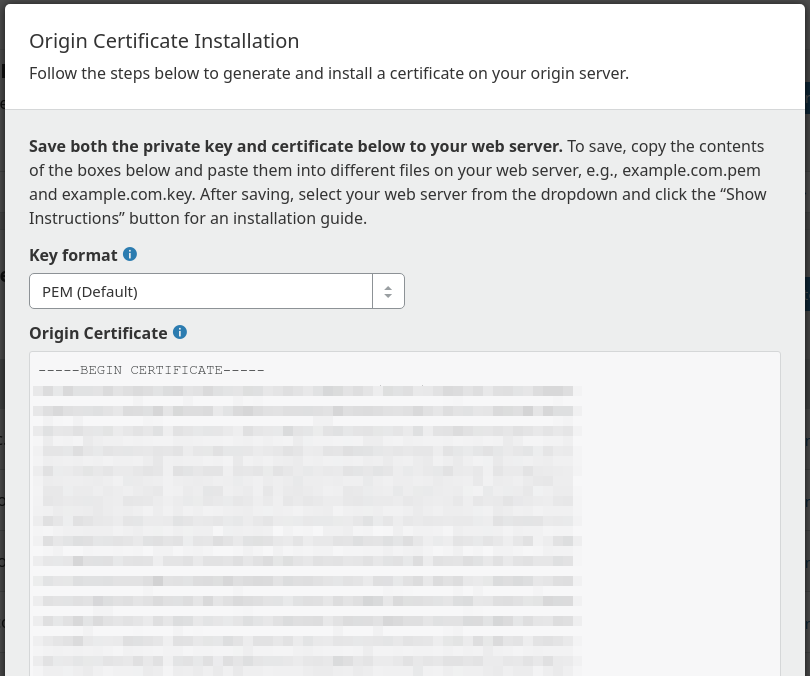
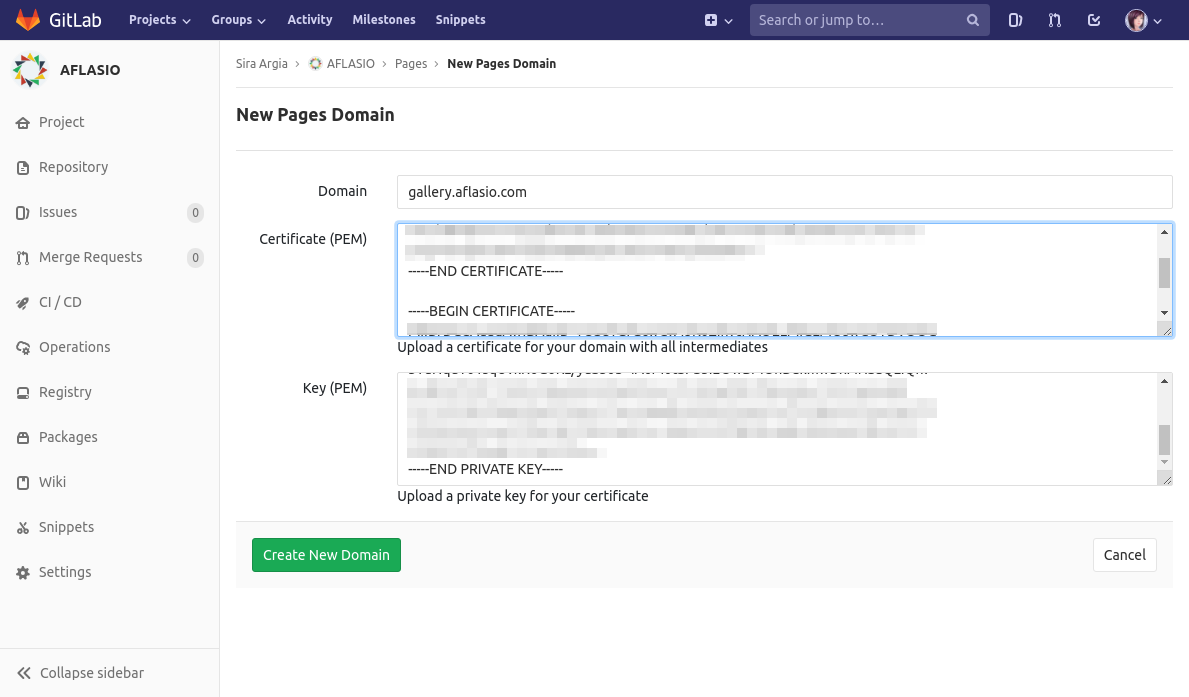
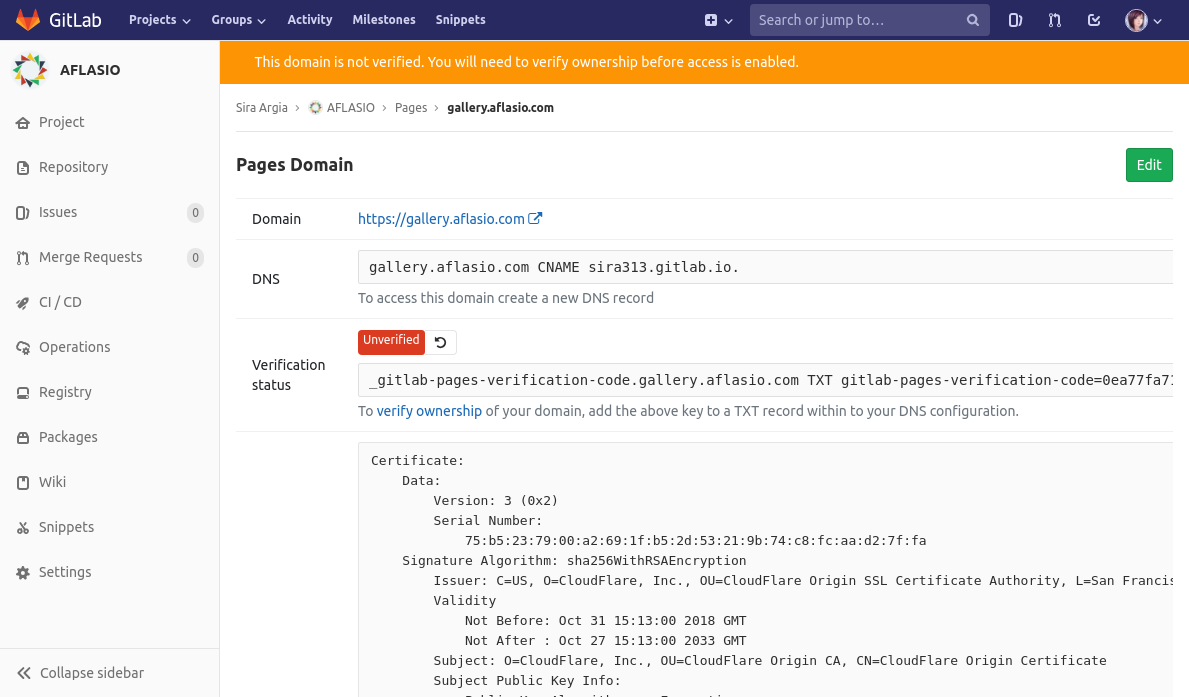
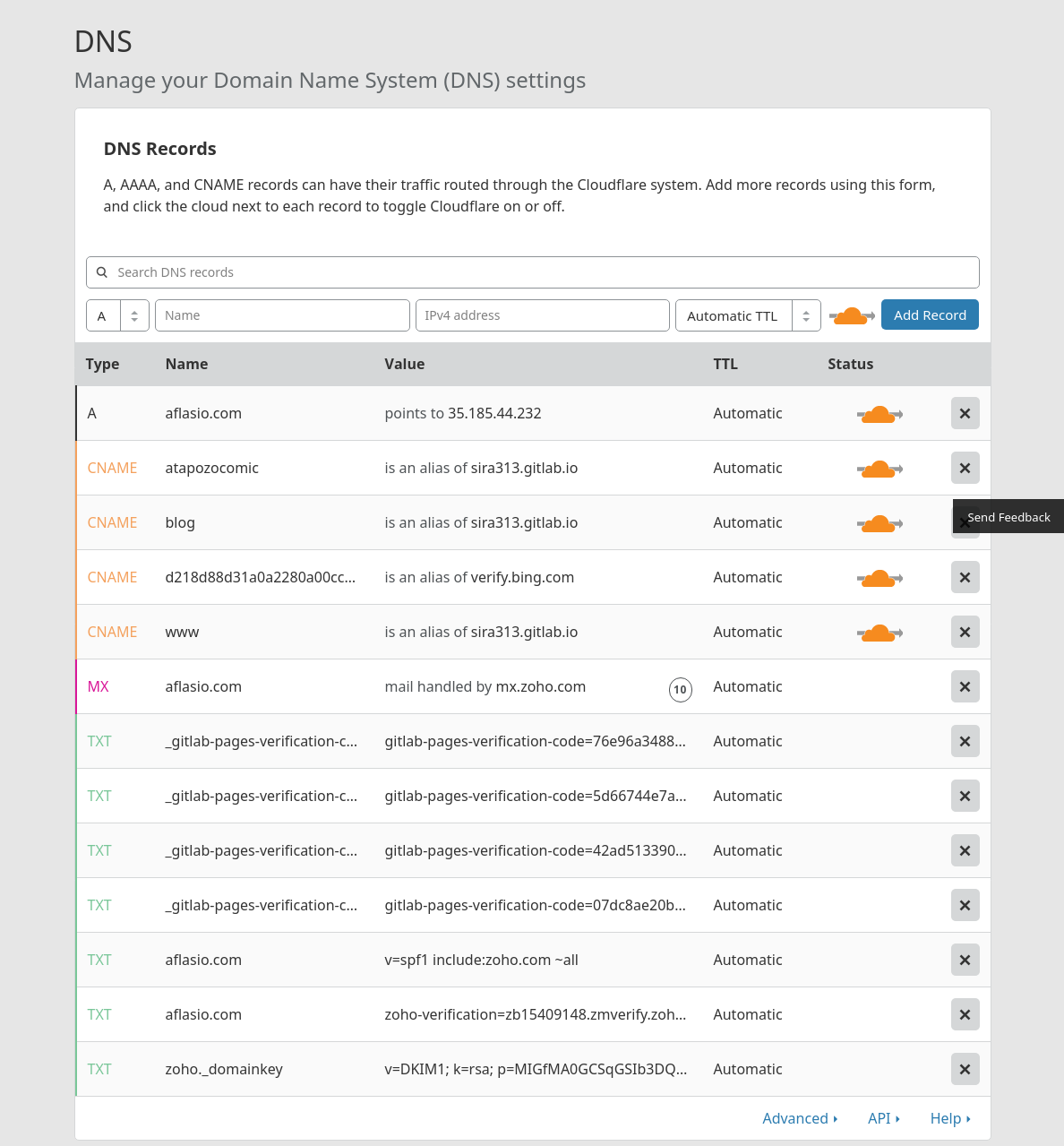
v1.5.2